随着电脑的使用率越来越高,我们有时候可能会遇到对win10系统设置电脑关机指令进行设置,要怎么处理呢?详细步骤如下:
首先用快捷键“win+R”或者是点击“开始” →“运行”。win8、win10可以用"win+R"快捷键调出。

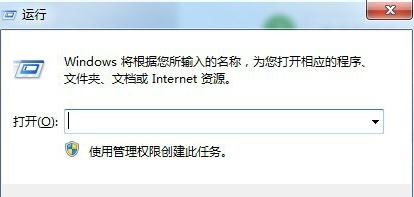
然后命令窗输入“shutdown -s -t 3600”其中“-s”关闭计算机,“-t xxx”设置关闭前的超时为 xxx 秒,有效范围是 0-315360000 (10 年),默认值为 30。而本例中“-t 3600”就是1小时。输入命令后单击“确定”即可完成1小时自动关机。
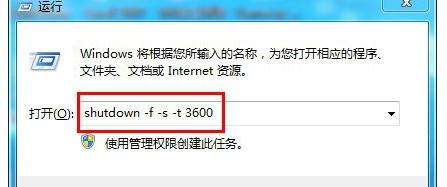
取消自动关机命令也很简单, 同样用快捷键“win+R”,在命令窗输入“shutdown -a”后单击“确定”即可马上取消自动关机任务。
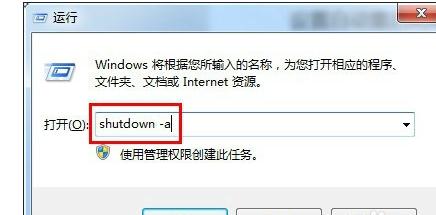
同样用快捷键“win+R”。然后输入“shutdown -r -t 3600”其中“-r” 关闭并重新启动计算机,“-t xxx”设置关闭前的超时为 xxx 秒,有效范围是 0-315360000 (10 年),默认值为 30。而本例中“-t 3600”就是1小时。输入命令后单击“确定”即可完成1小时自动重启。
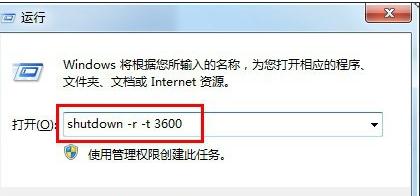
取消自动重启命令也很简单, 同样用快捷键“win+R”,在命令窗输入“shutdown -a”后单击“确定”即可马上取消自动重启任务。
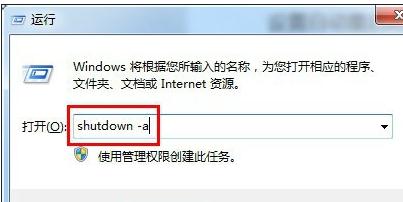
同样用快捷键“win+R”。然后输入“shutdown -l -t 3600”其中“-l” 注销,“-t xxx”设置关闭前的超时为 xxx 秒,有效范围是 0-315360000 (10 年),默认值为 30。而本例中“-t 3600”就是1小时。输入命令后单击“确定”即可完成1小时自动注销。
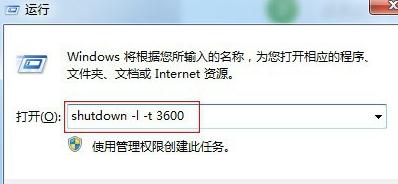
取消自动注销命令也很简单, 同样用快捷键“win+R”,在命令窗输入“shutdown -a”后单击“确定”即可马上取消自动注销任务。
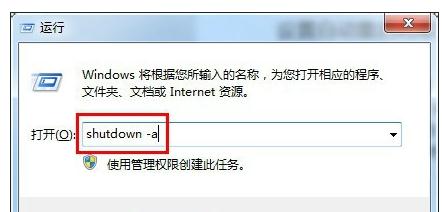
上面就是关于win10系统设置电脑关机指令的解决方法,有需要的用户们可以采取上面的方法步骤来进行操作吧,相信可以帮助到大家。如果有你任何疑问可以点击网站顶部的意见反馈,小编将第一时间进行回复。
uc电脑园提供的技术方案或与您产品的实际情况有所差异,您需在完整阅读方案并知晓其提示风险的情况下谨慎操作,避免造成任何损失。

浏览次数 1122
浏览次数 8742
浏览次数 142
浏览次数 1456
浏览次数 217
未知的网友